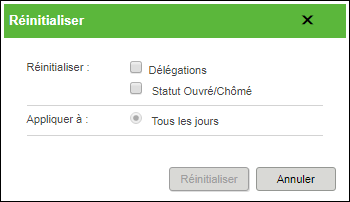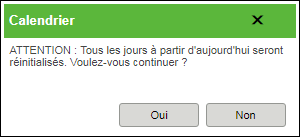Réinitialiser les modifications de calendrier
Pour supprimer des délégations futures et des modifications que vous avez apportées aux jours ouvrables et chômés, utilisez l'option Réinitialiser.
|
|
L'action Réinitialiser s'applique uniquement aux dates futures. Si vous sélectionnez une date passée avant de cliquer sur Réinitialiser, un message d'erreur s'affiche.
• Vous ne pouvez pas réinitialiser de délégations passées.
• Pour modifier le statut de jours ouvrables ou chômés passés, vous devez sélectionner les dates manuellement et utiliser les actions du menu Marquer.
|
Délégations | Permet de supprimer les délégations de tâches à d'autres utilisateurs. | Vous ne pouvez pas réinitialiser de délégations passées. |
|
Statut Ouvré/Chômé | Supprime les modifications que vous avez apportées au statut de travail des dates. Ceci s'applique aussi bien aux jours marqués comme étant ouvrables qu'aux jours identifiés comme chômés. Cette action réinitialise uniquement les modifications que vous avez apportées. Elle n'affecte pas les jours ouvrables et chômés définis via le calendrier système. | Pour modifier le statut de jours ouvrables ou chômés passés, vous devez sélectionner les dates manuellement et utiliser les actions du menu Marquer. |
|
Tous les jours | Cette option réinitialise tous les jours à partir d'une date spécifiée. Les dates passées restent inchangées. • Si vous sélectionnez une date dans le calendrier, cette option réinitialise tous les jours à partir de la date sélectionnée. • Si vous ne sélectionnez aucune date, cette option réinitialise tous les jours à partir de la date du jour. Une invite de confirmation apparaît avant la poursuite de l'opération : |
Jours sélectionnés uniquement | Cette option apparaît uniquement si vous avez sélectionné une ou plusieurs dates dans le calendrier. |